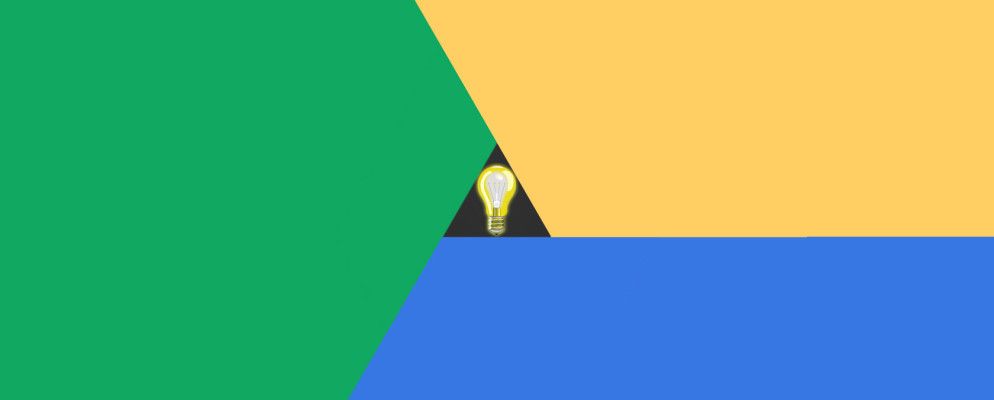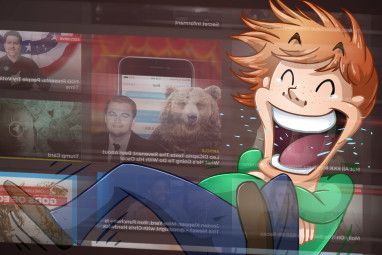您是否已阅读我们的Google云端硬盘指南?如果是这样,您可能会认为您知道有关云存储服务的所有知识。
实际上,您几乎肯定不知道。俗话说“每天都是上学日",在这一节课中,我将尝试解释一些关于该应用程序的真正知识。
在我开始之前,我想说的很清楚:这不是有关知名产品的信息,我想让您睁开眼睛,看看能帮助您最大程度发挥其潜力的小事情。
事不宜迟,这是我真正应该了解的有关Google云端硬盘的七个基本知识。
1。废纸Take占用空间
由于Google云端硬盘是一项在线服务,因此人们倾向于认为“废纸folder"文件夹会在预定的时间后自动清空。
那不是情况下-实际上它的行为更像Windows回收站-您删除的所有内容将永久保留在其中,直到将其手动清空为止。
在许多方面,这是一件好事。这样可以防止您意外丢失重要文档,使主文件夹没有垃圾,并为您提供了几个月后恢复文件的方法。
那么有什么用呢?
垃圾仍然会占用您宝贵的存储空间。如果您严重依赖Google云端硬盘,则这些内容可能会迅速装入大量的数据。如果您只有免费计划,并且也将其用于照片和其他备份,则会很快达到您的极限。
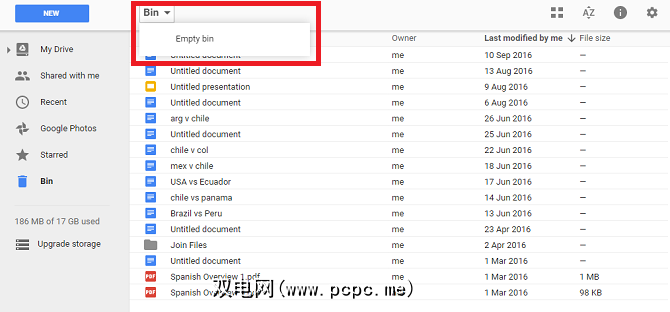
要清空垃圾箱,请导航至该文件夹,然后点击垃圾箱,然后选择空废纸T 。
2。计算机和应用程序之间的文件大小不匹配
Are you seeing two different figures when comparing how much space the app says you’re using with how much space your local Google Drive file says your using?
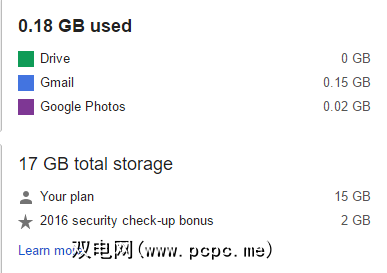
有几种可能的原因:
3。检查存储空间
您可以通过在线应用程序查看存储空间情况,但是您知道也可以通过Google帐户进行检查吗?知道您是否由于某种原因无法访问自己的云端硬盘帐户是一个方便的技巧。
只需导航至 myaccount.google.com/intro/preferences#storage ,然后系统会显示您当前正在使用的空间。单击箭头以获取详细的细分。
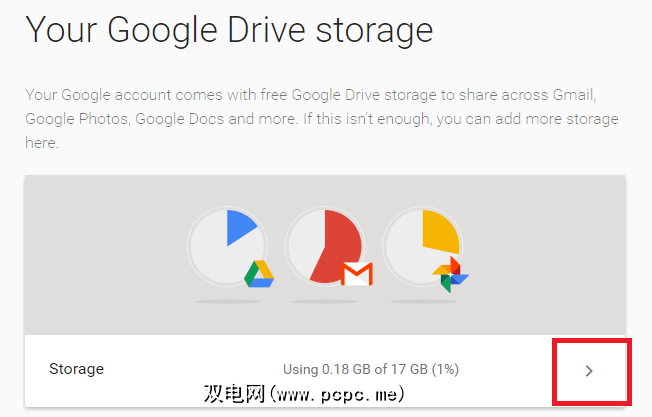
(请记住,Gmail也会占用您的Google云端硬盘存储空间限制)。
4。 Android快捷方式
在苹果公司决定在新iPhone 7中丢弃耳机插孔后,您是否放弃了苹果的争议?跳到Android将为您提供不仅简单的功能,而且可以同时为手机充电和听音乐-即Google云端硬盘快捷方式。
每次您打开Google云端硬盘应用都会很烦人想要访问文件,尤其是如果您每天需要访问几次。自2016年8月起,您可以为最常用的文件和文件夹添加主屏幕快捷方式。
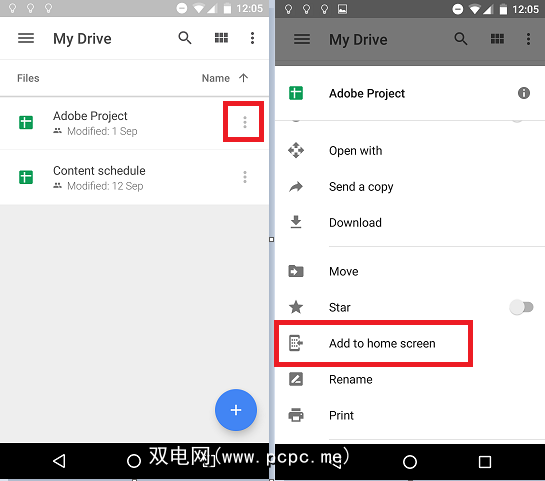
要创建快捷方式,请导航到要添加的文件或文件夹,然后点击三个垂直点。向下滚动,然后点击添加到主屏幕。
5。选择性同步
如果您的Google云端硬盘文件夹很大,则将所有内容与笔记本电脑同步可能没有意义。例如,您可能不需要网站备份的本地副本或使用手机拍摄的每张照片。
最好有选择地选择最重要的内容。
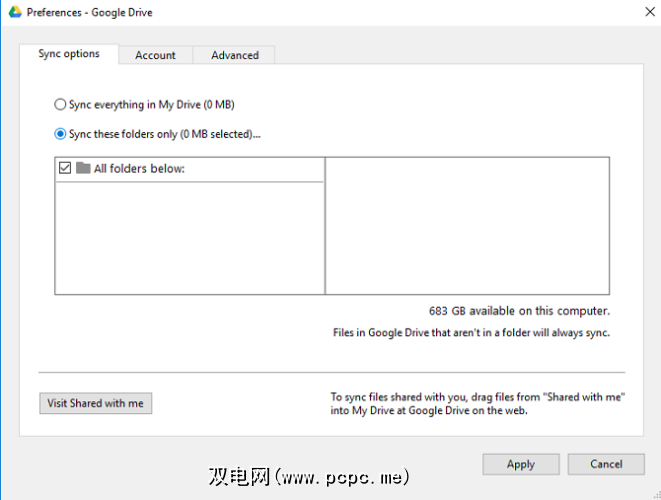
如果您使用的是Windows,请单击任务栏中的Google云端硬盘图标。如果您使用的是Mac,通常会在菜单栏中找到它。然后,点击右上角的三个点,然后转到首选项。选择名为仅同步这些文件夹的选项,然后进行选择。
6。节省带宽
如果您使用桌面应用程序,这是另一个不错的提示。
如果您注意到同步Google云端硬盘时其他支持Internet的程序运行缓慢,则应限制它可以使用的带宽量。返回Google云端硬盘图标,然后打开首选项。这次,单击高级标签,然后在带宽设置下输入所需的速度。
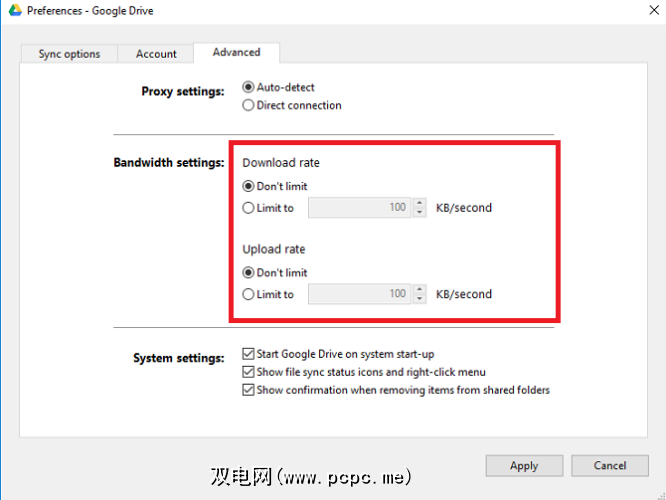
单击“应用"以保存您的选择。
7。备份照片并节省智能手机空间
您在手机上保存了多少张无用的照片?如果您和我一样,就会有无数张商店中的价格标签照片,数百万来自WhatsApp联系人的完全模棱两可的模因,以及不健康的狗snap声。您应该摆脱一些。
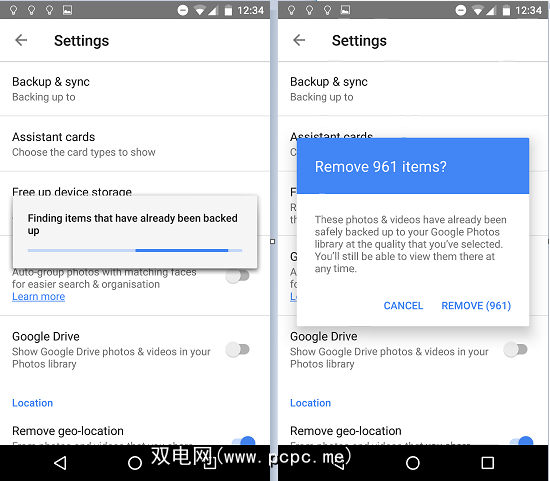
启动Google相册应用,按右上角的三条水平线,然后点击释放空间。该应用程序现在将扫描您的照片,以查看哪些照片已经备份到您的Google云端硬盘帐户中。完成后,它会告诉您如何安全地删除许多照片。
该功能甚至会在存储空间即将用尽时自动提醒您。
给我们一点点提示
我给了您七个您可能不知道的小提示和技巧,但是还有不计其数的东西。
您找到了一种方法来破解应用程序并使它更有用吗?您是否知道每个人都应该注意的一些掩埋环境?也许您有问题可以尝试解决?
在下面的评论部分与我们联系,让我们知道您的想法,技巧和观点。
标签: 云存储 文件管理 Google文档 Google云端硬盘